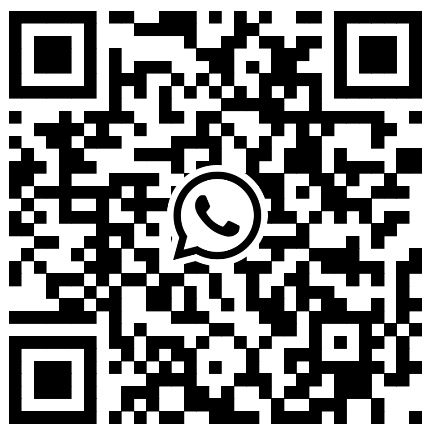ከራውተር ጋር የተገናኘውን መሳሪያ የአይፒ አድራሻ ለማየት የሚከተሉትን ደረጃዎች እና ቅርጸቶች መመልከት ይችላሉ፡
1. በ ራውተር አስተዳደር በይነገጽ በኩል ይመልከቱ
እርምጃዎች፡-
(1) የራውተር አይፒ አድራሻውን ይወስኑ
- የ ነባሪው የአይፒ አድራሻራውተርብዙውን ጊዜ `192.168.1.1` ወይም `192.168.0.1` ነው፣ ግን እንደ ብራንድ ወይም ሞዴልም ሊለያይ ይችላል።
- በራውተሩ ጀርባ ላይ ያለውን መለያ በመፈተሽ ወይም የራውተር ሰነዶችን በማጣቀስ ልዩ አድራሻውን መወሰን ይችላሉ።
(2) የራውተር አስተዳደር በይነገጽን ይድረሱበት፡
- የድር አሳሽ ይክፈቱ።
- በአድራሻ አሞሌው ውስጥ የራውተሩን አይፒ አድራሻ ያስገቡ።
- አስገባን ይጫኑ።
(3) ይግቡ፡
- የራውተር አስተዳዳሪውን የተጠቃሚ ስም እና የይለፍ ቃል ያስገቡ።
- ነባሪ የተጠቃሚ ስም እና የይለፍ ቃል ብዙውን ጊዜ በራውተሩ የኋላ መለያ ወይም ሰነድ ላይ ይሰጣሉ ፣ ግን ለደህንነት ሲባል ነባሪውን የተጠቃሚ ስም እና የይለፍ ቃል ለመቀየር በጥብቅ ይመከራል።

(4) የተገናኙ መሳሪያዎችን ይመልከቱ፡
- በ ራውተር አስተዳደር በይነገጽ ውስጥ እንደ "መሣሪያ", "ደንበኛ" ወይም "ግንኙነት" ያሉ አማራጮችን ያግኙ.
- ከራውተሩ ጋር የተገናኙ መሣሪያዎችን ዝርዝር ለማየት ተገቢውን አማራጭ ጠቅ ያድርጉ።
- ዝርዝሩ የእያንዳንዱን መሳሪያ ስም፣ አይፒ አድራሻ፣ ማክ አድራሻ እና ሌሎች መረጃዎችን ያሳያል።
ማስታወሻዎች፡-
- የተለያዩ ብራንዶች እና ሞዴሎች ራውተሮች የተለያዩ የአስተዳደር በይነገጾች እና ደረጃዎች ሊኖራቸው ይችላል። ችግሮች ካጋጠሙዎት የራውተሩን መመሪያ ማማከር ይመከራል.
2. ለማየት የትእዛዝ መስመር መሳሪያዎችን ይጠቀሙ (ዊንዶውስ እንደ ምሳሌ መውሰድ)
እርምጃዎች፡-
(1) የትእዛዝ ጥያቄውን ይክፈቱ፡-
- Win + R ቁልፎችን ይጫኑ.
- በብቅ ባዩ አሂድ ሳጥን ውስጥ `cmd` ያስገቡ።
- የትእዛዝ መጠየቂያ መስኮቱን ለመክፈት አስገባን ይጫኑ።
(2) የ ARP መሸጎጫውን ለማየት ትዕዛዙን ያስገቡ፡-
- በትእዛዝ መጠየቂያ መስኮቱ ውስጥ የ`arp -a` ትዕዛዙን ያስገቡ።
- ትዕዛዙን ለማስፈጸም አስገባን ይጫኑ።
- ትዕዛዙ ከተፈፀመ በኋላ ከኮምፒዩተርዎ ወይም ራውተርዎ ጋር የተገናኙትን መሳሪያዎች የአይፒ አድራሻ እና የማክ አድራሻ መረጃን ጨምሮ የሁሉም የአሁኑ የ ARP ግቤቶች ዝርዝር ይታያል ።
ማስታወሻዎች
- ማንኛውንም የአውታረ መረብ ቅንብሮች ወይም ለውጦች ከማድረግዎ በፊት ምን እየሰሩ እንደሆነ መረዳትዎን ያረጋግጡ እና በጥንቃቄ እርምጃ ይውሰዱ።
- ለአውታረ መረብ ደህንነት የራውተር አስተዳዳሪን ነባሪ የተጠቃሚ ስም እና የይለፍ ቃል በየጊዜው መቀየር እና በጣም ቀላል ወይም ለመገመት ቀላል የሆኑ የይለፍ ቃሎችን ከመጠቀም መቆጠብ በጥብቅ ይመከራል።
- ከራውተር ጋር ለመገናኘት ተንቀሳቃሽ መሳሪያ እየተጠቀሙ ከሆነ አሁን የተገናኙበት የዋይ ፋይ አውታረ መረብ መረጃ እንደ IP አድራሻ ያሉ መረጃዎችን በመሳሪያው መቼት ውስጥ ማግኘት ይችላሉ። በመሳሪያው እና በስርዓተ ክወናው ላይ በመመስረት ልዩ ዘዴው ሊለያይ ይችላል.
የልጥፍ ሰዓት፡- ኦገስት-05-2024